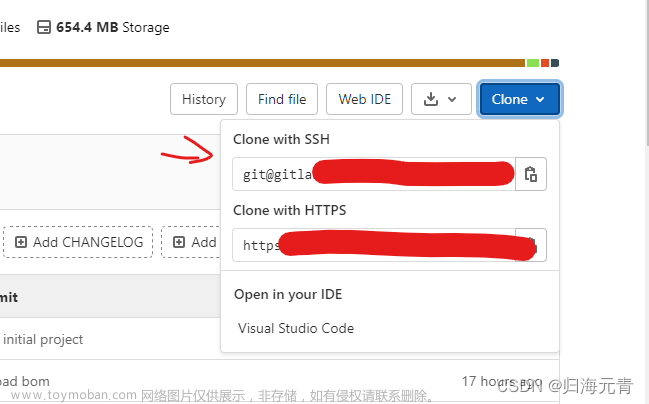之前使用git管理项目,使用的是Sourcetree做管理工具,用顺手后是真香。之后接手一个SVN管理的项目,就不想再换别的工具(之前用过小乌龟、idea的svn插件),现在就把使用的方法分享一下,希望对你有所帮助。
1、安装honebrew
1.1、检测是否已经安装homebrew
复制下面代码,在终端上执行
brew --version如果得到下面结果,就是已经安装好了,可直接跳过关于homebrew的安装过程

1.2、安装homebrew方式
(推荐)通过homebrew官网获取安装方式

打开终端,按官网提示,复制下面命令,并执行(提示:安装过程比较缓慢,要耐心等待)
/bin/bash -c "$(curl -fsSL https://raw.githubusercontent.com/Homebrew/install/HEAD/install.sh)"1.3、检测是否安装成功
复制下面代码,在终端上执行
brew --version如果出现下面这种版本号,就代表安装成功了

2、安装git
2.1、检测是否已经安装过git
在终端上执行下面命令
git -v如果出现如下图的版本号,就代表已安装git
2.2、通过homebrew安装git
在终端上执行下面命令
brew install git2.3、检查是否安装成功
在终端上执行下面命令
git -v如果出现如下图的版本号,就代表已安装git

3、安装SVN
3.1、检测是否已经安装过SVN
在终端上执行下面命令
svn --version如果出现如下图的版本号,就代表已安装SVN

3.2、通过homebrew安装SVN
在终端上执行下面命令
brew install subversion3.3、检测SVN是否安装成功
在终端上执行下面命令
svn --version如果出现如下图的版本号,就代表已安装SVN

4、安装git-svn
4.1、检测是否已经安装过git-svn
在终端上执行下面命令
git-svn --version如果出现如下图的版本号,就代表已安装git-svn

4.2、通过homebrew安装git-svn
在终端上执行下面命令
brew install git-svn4.3、检测是否安装成功
在终端上执行下面命令
svn --version如果出现如下图的版本号,就代表已安装git-svn

5、安装Sourcetree
(推荐)通过Sourcetree官网下载

6、SVN项目拉取
打开终端,切换到需要保存项目文件的目录下,执行下面代码
git svn clone -s [SVN项目地址URL]示例:假如项目SVN地址是 http://127.0.0.1:8080/testProject/svn-work,则执行命令入下
git svn clone -s http://127.0.0.1:8080/testProject/svn-work注意:首次拉取SVN项目时,会提示填写SVN用户名及密码,按提示填写即可
7、使用sourcetree打开SVN项目
7.1、打开sourcetree.app,在“新建”中选择“添加已经存在的本地仓库”,选择刚才拉下来的项目,如下图
 文章来源:https://www.toymoban.com/news/detail-729300.html
文章来源:https://www.toymoban.com/news/detail-729300.html
7.2、打开sourcetree.app,将从SVN拉取下来的项目文件直接拖拽进来即可
至此,SVN项目已经使用sourcetree.app进行管理了,感谢观看!文章来源地址https://www.toymoban.com/news/detail-729300.html
到了这里,关于Mac使用Sourcetree管理SVN项目的文章就介绍完了。如果您还想了解更多内容,请在右上角搜索TOY模板网以前的文章或继续浏览下面的相关文章,希望大家以后多多支持TOY模板网!